Modifica dell’immagine dell’account Windows 8
Windows non solo cerca di sapere chi sei, ma ti dà anche la possibilità di aiutare la sua ricerca di raccolta di conoscenze fornendo un’immagine da abbinare al tuo account. La tua foto non deve essere di te, comunque. Potresti voler usare un’immagine che esprima la tua personalità in qualche modo o qualcosa che presenti un oggetto, un luogo o un evento preferito.
In breve, qualsiasi immagine può essere associata al tuo account. Per modificare l’immagine del tuo account, fai semplicemente clic sul nome del tuo account (in genere il tuo indirizzo e-mail) nell’angolo in alto a destra della schermata Start.
Windows mostra alcune opzioni; dovresti scegliere Cambia immagine account. In breve tempo ti trovi di fronte all’area Personalizza della schermata Impostazioni PC. (Vedi figura 1.)
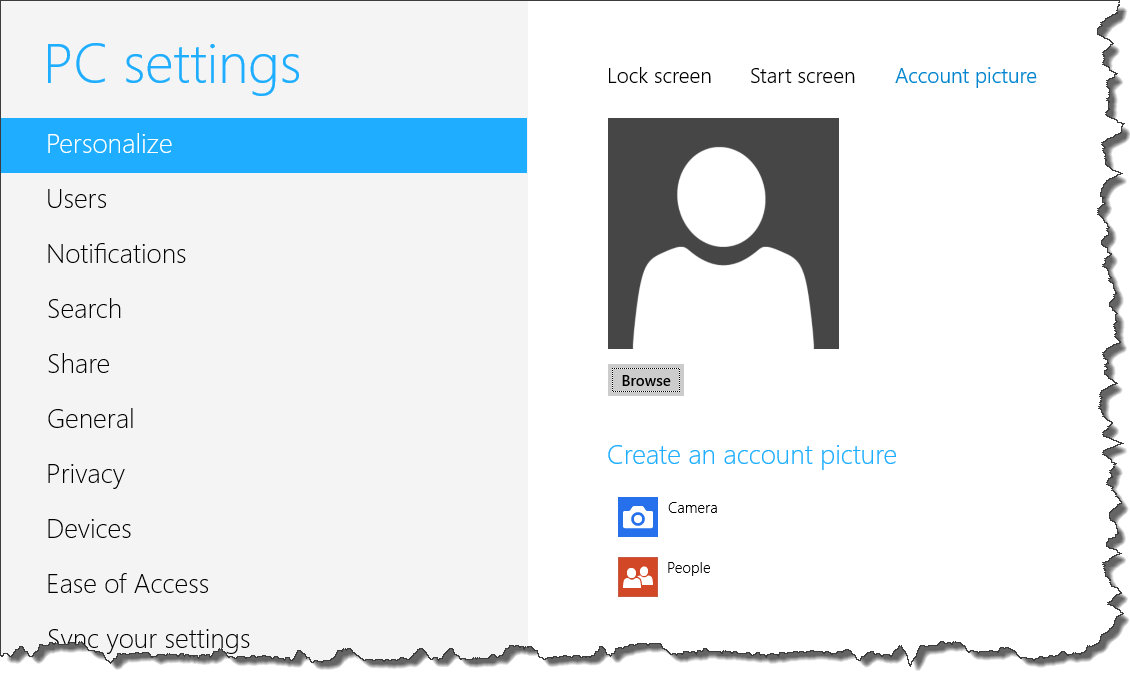
Figura 1. Modifica dell’immagine del tuo account.
Ci sono tre modi per impostare l’immagine:
Sfoglia. * Fare clic su questo pulsante per esplorare il sistema e cercare un’immagine esistente che si desidera utilizzare.
Fotocamera. * Fare clic su questo pulsante per visualizzare le immagini disponibili tramite una fotocamera. (Questo è più spesso usato su tablet o telefoni, anche se l’opzione è disponibile anche su sistemi desktop.)
Persone. * Fare clic su questo pulsante per esaminare le immagini associate ai propri contatti e ad altre persone accessibili tramite i propri collegamenti.
Dopo aver individuato un’immagine che desideri utilizzare, selezionala e fai clic sul pulsante appropriato. (Ad esempio, il pulsante potrebbe essere etichettato “Usa immagine” o “Inserisci” o “Scegli”.) Windows associa l’immagine al tuo account e la visualizza ogni volta che le informazioni sull’account sono visibili.
Questo suggerimento (13151) si applica a Windows 8.